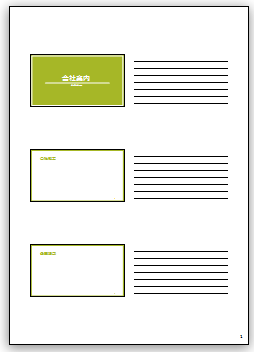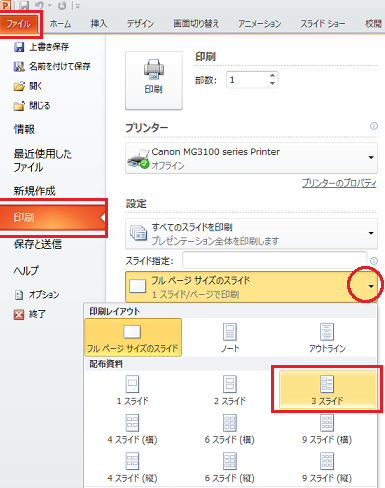パワーポイントで作成したプレゼンテーションを印刷する場合、いくつかの種類があります。
1ページに3枚分のスライドが表示される「配布資料」として印刷すると、パワーポイントの各スライドの横に、メモ書きを記入するためのレポート用紙のような線が入ったものが印刷されます。
パワーポイントの配布資料を印刷する4つの手順
パワーポイントで作成したプレゼンテーションを印刷する場合、1ページに3枚分のスライドが表示される「配布資料」として印刷すると、スライドの横にメモ書きをする欄が印刷されます。
パワーポイント2010での手順を説明していきます。
1.印刷する
リボンの[ファイル]タブ→[印刷]をクリックします。
2.「配布資料(3スライド)」を指定
[フルページサイズのスライド]の▼ボタンをクリックし、[配布資料]の[3スライド]を選択します。
3.印刷プレビューの確認
次のような配布資料が印刷されることをプレビューで確認します。
4.印刷の実行
次に、[印刷]をクリックし、印刷を実行します
いかがでしたか?
パワーポイントで作成したプレゼンテーションを印刷する場合、1ページに3枚分のスライドが表示される「配布資料」として印刷すると、各スライドの横に、メモ書きを記入する線が印刷されます。
まとめ
パワーポイントの配布資料を印刷する4つの手順
- 印刷する
- 「配布資料(3スライド)」を指定
- 印刷プレビューの確認
- 印刷の実行